Implementando e mantendo o Redmine no Linux – parte 1

Olá amigos!! Lá vamos nós novamente!!
Bom, seguindo o gancho brilhante de ITIL do amigo Laerte Costa sobre implementação de ITIL em grandes empresas e dando continuidade ao meu post anterior de apresentação do Redmine, vou começar hoje uma série de posts sobre a implementação do poderoso gerenciador de projetos modelo ITIL chamado Redmine. Vamos nesta série tratar da instalação, incremento de funcionalidades, instalação de plugins e backup de banco de dados da solução.
O ambiente a ser utilizado para tal será um servidor Debian6, com 512MB de RAM e 20GB de disco, ou seja: não é necessário um hardware muito “parrudo” para implementar a solução.
Instalação do Redmine
Vamos fazer esta instalação através de repositório do Debian mas se o usuário preferir, ele pode ir direto no link de download do site oficial do projeto Redmine e fazer a instalação de pacote por pacote em código-fonte.
Vamos lá então!! Faça login com o root no servidor onde irá ficar hospedado o Redmine e instale os seguintes pacotes abaixo:
#apt-get install apache2 mysql-server libapache2-mod-passenger redmine redmine-mysql -y
Configurando senha de root para o MySQL-Server que está sendo instalado:
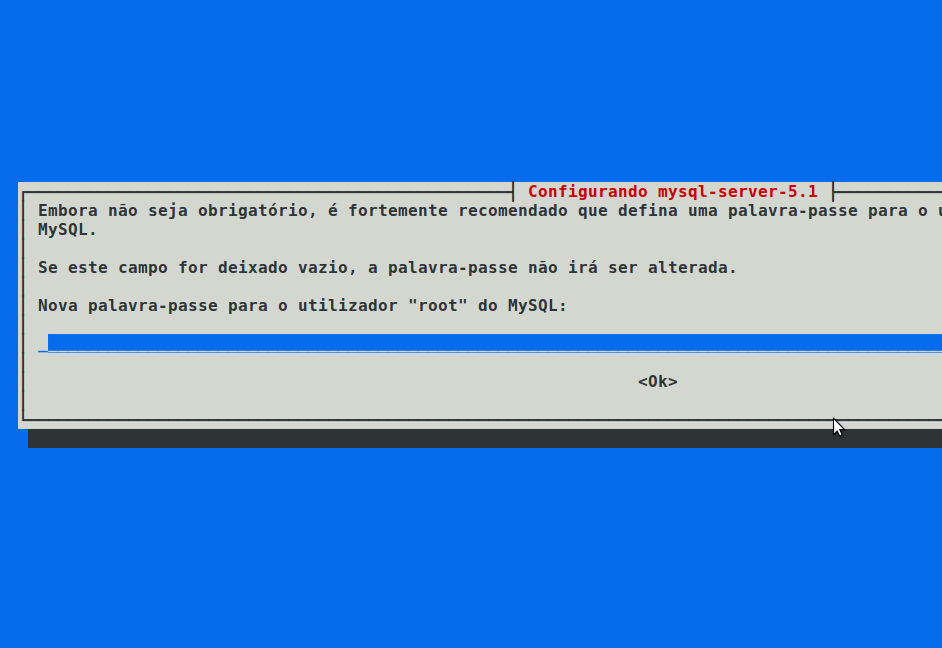
Configurando a senha do banco de dados redmine_default, banco onde o Redmine grava e busca seus recursos:
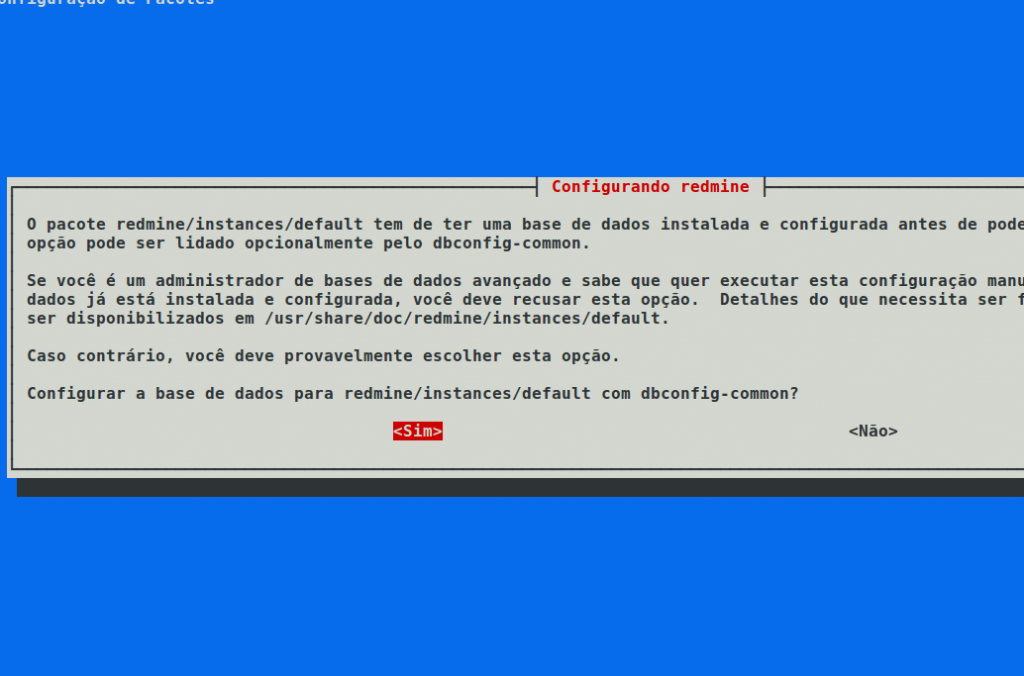
Terminada a instalação dos pacotes, vamos às demais configurações:
O diretório onde ficam os arquivos do site do Redmine é o /usr/share/redmine/public . Para facilitar nossa vida e obedecer ao padrão de local para publicação dos arquivos de sites no servidor Apache, vamos criar um link simbólico desse diretório para /var/www/redmine :
#ln -s /usr/share/redmine/public /var/www/redimine
Conferindo:
#ls -l /var/www/redmine

Após isso, vamos configurar o site do Redmine dentro de:
#vim /etc/apache2/sites-available/default
Insira neste arquivo as linhas abaixo:
<Directory /var/www/redmine>
RailsBaseURI /redmine
PassengerResolveSymlinksInDocumentRoot on
</Directory>
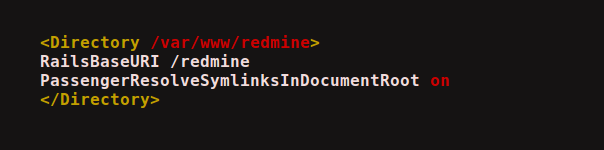
Esta linha de configuração dentro do arquivo está declarando o diretório(que na verdade é o link simbólico, não esqueça) /var/www/redmine como raiz para o Rails.
Reinicie o daemon do Apache2:
#/etc/init.d/apache2 restart
Acesse o Redmine pelo browser com o seguinte endereço: http://IP/redmine e faça login com o usuário admin e senha admin como no exemplo abaixo:
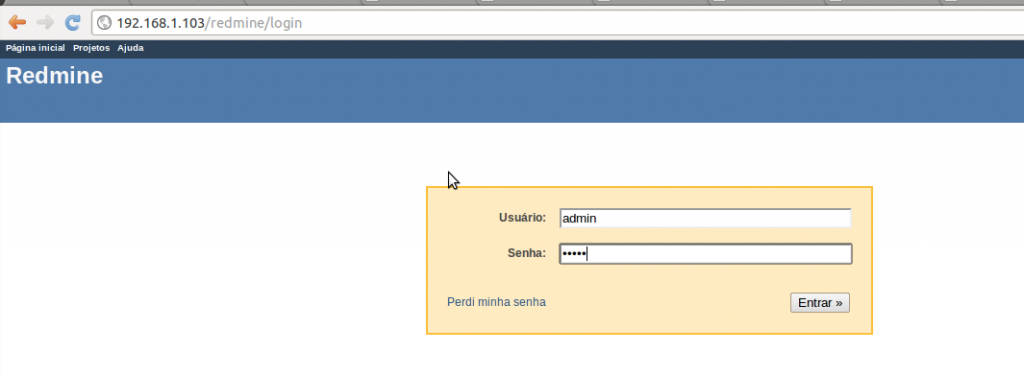
Personalização
Uma das primeiras providências deve ser a criação de um novo usuário administrador:
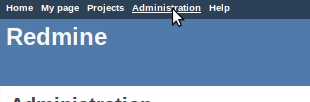
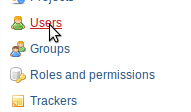
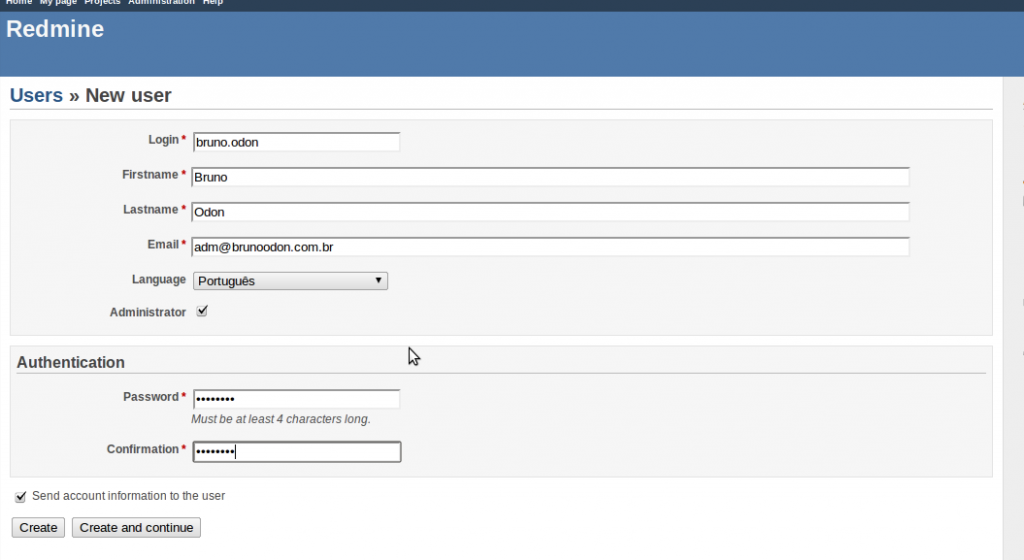
Criando projetos

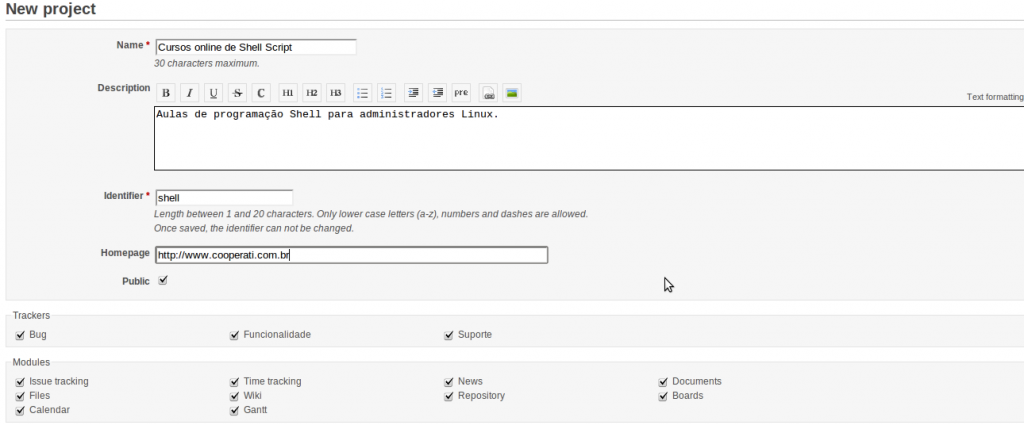
Importante é cadastrar os usuários que serão membros do projeto:
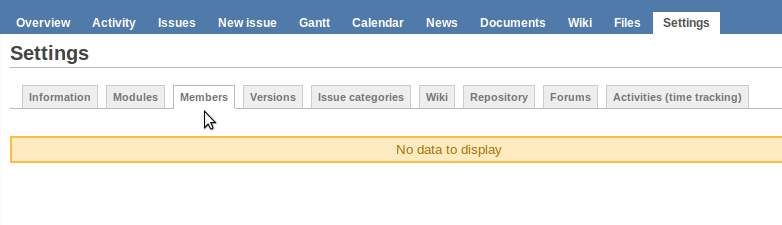
Definindo as Roles:
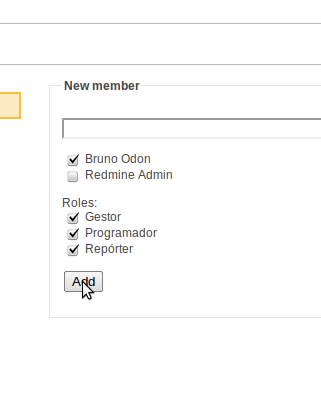
Criando uma tarefa dentro do projeto:
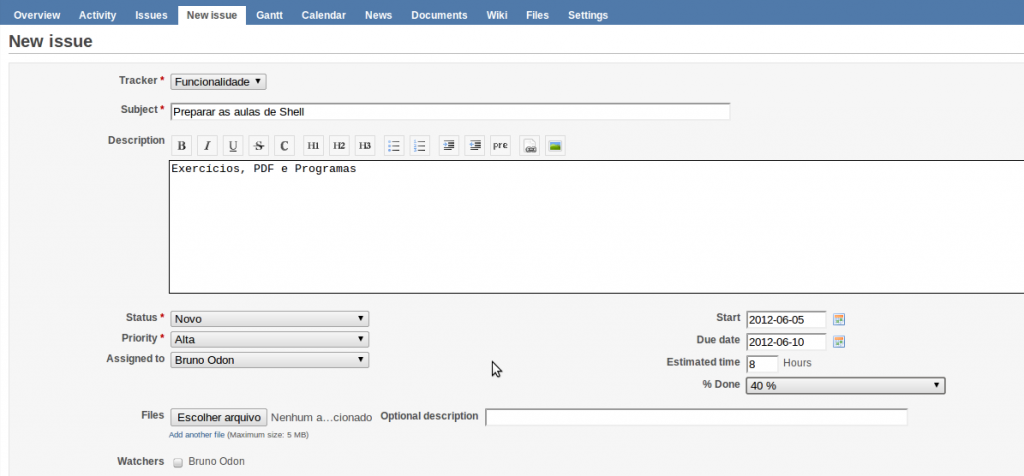
Seguindo o modelo ITIL, uma tarefa no Redmine tem sempre um responsável e um monitor da tarefa (watchers), tem também data de início e data prevista para o fim, horas previstas para a tarefa e percentual concluído.
Pronto!
Agora fique ligado nos próximos posts sobre o assunto pois eles serão a continuidade deste.
Obrigado!!
“Aprende mais quem aprende sempre!!”
www.brunoodon.com.br


Show de bola mestre, vou acompanhar todos os posts sobre Redmine, achei muito interessante, já vou começar os testes aqui no laboratório.
Grande abraço Brunão…
Fala Bruno, instalei aqui o Redmine, muito bom, várias funcionalidades bacanas, estou me programando para fazer um curso de ITIL que vi em um site, para poder melhor extrair as funcionalidades do Redmine.
Abs
Isso mesmo Maurão!! Ele é um excelente gerenciador de projetos e tem muitos plugins interessantes que facilitam e muito a organização de seus projetos.
Aquele abraço!!
Ótimo post. Parabéns ao Bruno e ao pessoal do Cooperati.
Show de bola.
Opa galera!!!
Uma dica, para os preguiçosos de plantão (eu inclusive… kkkkk)
Existe uma virtual appliance que já tem o Redmine já configurado, é só instalar o VMware, baixar a imagem do virtual appliance, e pronto!
Segue o site: http://www.turnkeylinux.org/redmine
Abraços!!!